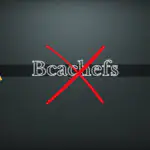Vim является одним из самых лучших, самых популярных, навороченным и мощным текстовым редактором. Не существует никаких сомнений по этому поводу. Он имеет много особенностей. Например, новички могут легко научиться основам Vim из встроенной секции-справки, выполнив команду «vimtutor» в терминале. Обучение Vim стоит усилий. Сегодня в этом руководстве мы обсудим одну из наиболее широко используемой функции под названием «проверка орфографии» в редакторе Vim. Если вы программист, который редактирует много текста, то функция «проверка орфографии» может быть весьма полезным. Это поможет вам избежать досадных орфографических ошибок/опечаток при редактировании текстовых файлов с помощью Vim.
Используйте Spell Check Feature в текстовом редакторе Vim
Включить проверку правописания
Для того чтобы включить функцию «проверка орфографии» в Vim, откройте его и введите следующую команду из режима командной строки:
:set spell
Помните, что вам нужно ввести указанную выше команду внутри сессии Vim, а не из окна терминала.
Найти и исправить ошибки правописания, опечатки
Теперь перейдите в раздел «Режим вставки» (типа «i», чтобы переключиться в режим вставки из режима командной строки) и введите любые буквы с ошибками. Vim будет мгновенно выделять слова с орфографическими ошибками.
Как вы видите, в приведенном выше выводе, мы напечатали «Welcome to AndreyEx, learn sessin» вместо «Welcome to AndreyEx, learn session» иVim выделил 2 слова с орфографической ошибкой, слова «AndreyEx» и «Sessin» в красном цвете.
Теперь вернитесь в командный режим, просто нажав клавишу ESC.
Вы можете перемещаться по ошибочным словам, введя любое из следующих букв:
- ]s — Найти слово с ошибкой после курсора (поиск вперед)
- [s — Найти слово с ошибкой перед курсором (поиск в обратном направлении)
- ]S (Обратите внимание на заглавную букву «S») — похоже на «] s», найти, но останавливаться только на плохих словах, а не на редкие слова или слова для другого региона.
- [S — по аналогии с «[s», но поиск в обратном направлении.
После того, как вы написали слово с орфографической ошибкой, введите z=, и найти предложения для этого конкретного слова. Здесь Vim показывает нам список предложений для неправильно написанного слова «sessin». Выберите правильное слово из списка, введя соответствующий номер и нажмите клавишу Enter, чтобы обновить слово с ошибкой.
Как вы видите на скриншоте выше, мы нашли в списке под номером 2, чтобы заменить слово с ошибкой «sessin» на правильное слово «session». Vim немедленно обновил правильное слово во входном потоке после того, как мы нажали на кнопку ENTER.
Точно так же, можно исправить все орфографические ошибки в тексте, как описано выше. После исправления всех ошибок, нажмите :wq, чтобы сохранить изменения и выйти из редактора Vim.
Пожалуйста, помните — мы можем только проверять орфографические ошибки, а не грамматику.
Установка языка в Spell
По умолчанию, Vim использует «EN» (все регионы английского языка), чтобы проверить наличие орфографических ошибок. Мы можем также выбрать свой собственный язык правописания. Например, чтобы установить регион Россия на русском языке, введите следующую команду из режима командной строки в редакторе Vim:
:set spell spelllang=ru_ru
Добавление слов в Spellfile
Несколько раз вы можете захотеть добавить несколько слов в качестве исключения, например, ваше имя (например AndreyEx), команду, электронную почту и т.д. В таких случаях, вы можете добавить эти конкретные слова в Spellefile. Этот файл содержит все исключения.
Убедитесь , что у вас есть каталог ~/.vim/spell/ в вашей системе. Если это не так, создайте:
mkdir -p ~/.vim/spell/
Затем установите spellfile с помощью:
:set spellfile=~/.vim/spell/en.utf-8.add
Теперь, любые слова, которые не находятся в словаре, указывают слово с ошибкой (используйте z=) и типа zg. Это добавит слово под курсором, как правильное слово в spellfile. т.е. добавляет слово в свой словарь.
Чтобы отменить эту надстройку (удалить слово из spellfile), просто используйте команду zug. Чтобы отметить слово, нажмите zw. Чтобы отменить это действие, используйте zuw.
Отключить проверку орфографии в Vim
Vim будет выделять все орфографические ошибки и слова, которые не доступны в Словаре. Возможно, иногда, вам это будет раздражать во время написания кода или файл README, содержащий много слов, которые не доступны в Словаре. В таких случаях, вы можете отключить функцию «Проверка орфографии», просто введя следующую команду:
:set nospell
Вот и все. Теперь Vim будет выделить ничего. Вы можете включить функцию проверки орфографии в любое время, выполнив «:set spell» из режима командной строки в Vim.
Vim имеет много встроенных справочных страниц для функции Spell Check. Чтобы узнать больше о функции проверки орфографии, выполните следующую команду:
:help spell
Вы также посмотреть индивидуальный раздел справки для каждого варианта, например:
:help ]s :help [s :help z= :help zg :help zug :help zw :help zuw :help spelllang :help spellfile :help spellfile-cleanup
Надеюсь это поможет.
Редактор: AndreyEx
Поделиться в соц. сетях: